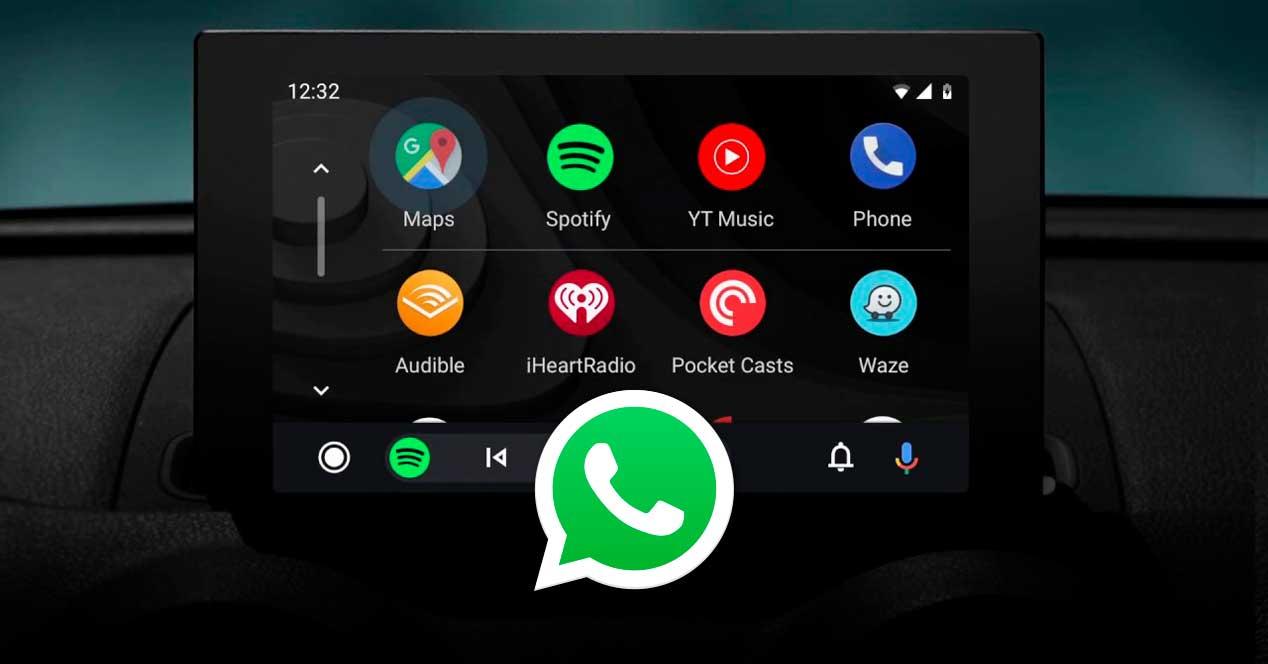Estamos acostumbrados a utilizar el teléfono móvil durante prácticamente todo el día, aunque hay escenarios donde debemos obviar por completo su existencia, como a la hora de conducir. No obstante, empresas como Google han desarrollado sistemas como Android Auto para no perder algunas de las funcionalidades más importantes que nos otorgan esta clase de dispositivos.
De modo que a través de la pantalla de nuestro coche podemos acceder a ciertos apartados para realizar o responder llamadas, obtener indicaciones de Google Maps o escuchar música entre otras. Todo ello con la posibilidad de acudir al Asistente de voz para no tener siquiera que tocar el panel, quien puede llegar a narrar los mensajes entrantes de WhatsApp para que no tengas que despejar la vista de la carretera. Sin lugar a duda, una función que presta una enorme ayuda dada la gran cantidad de mensajes que recibimos a lo largo del día.
Android Auto narra tus mensajes
El principal rasgo que caracteriza a sistemas como Android Auto es la accesibilidad, puesto que permite aprovechar las funcionalidades del software tanto con los botones del volante como por la propia pantalla o comandos de voz. Esto quiere decir que en función de la comodidad podemos optar por una opción u otra.
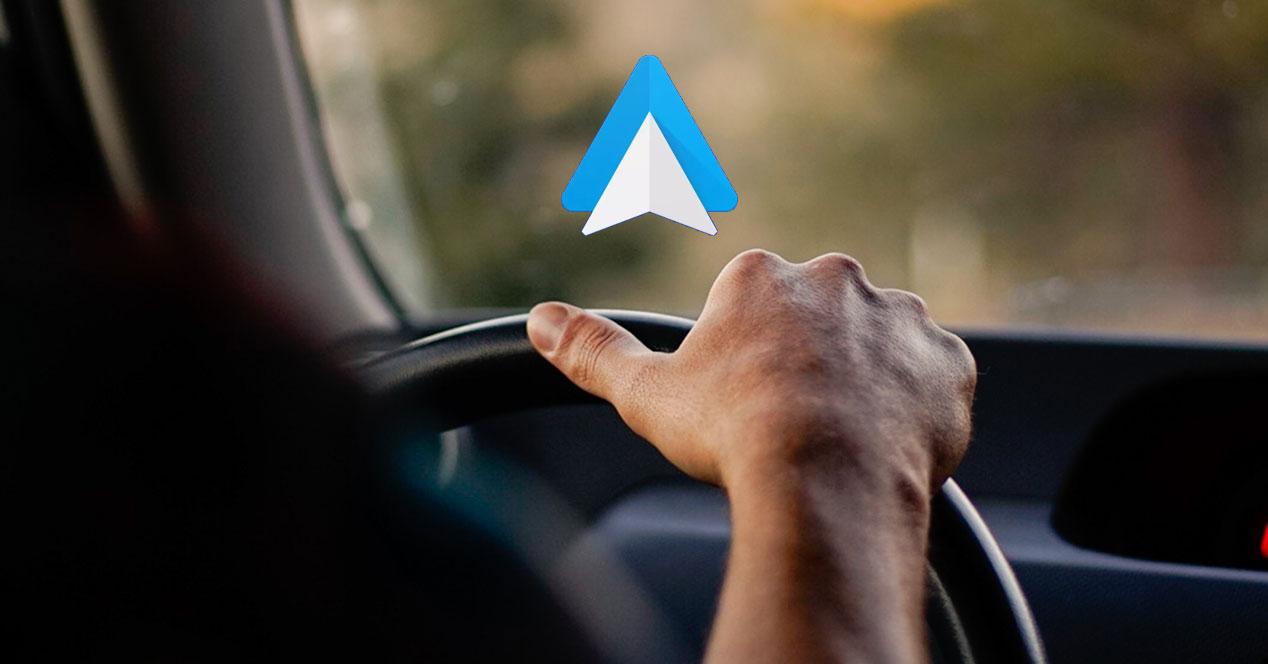
Con cualquiera de estas alternativas puedes hacer que Android Auto lea los mensajes de WhatsApp fácilmente. El procedimiento es bastante sencillo para todas ellas y todo empieza cuando recibes un aviso de la aplicación al recibir mensajes. En este momento aparecerá una notificación en la pantalla y tus posibilidades son las siguientes:
- Botones del volante: en el caso de que el volante de tu vehículo cuente con botones en su diseño, pulsa el botón para confirmar la lectura.
- Pantalla: una vez surja la notificación, pulsa sobre ella y el Asistente de Google hará su trabajo.
- Comandos de voz: si no quieres soltar el volante y mantener la firmeza del automóvil, tu opción más factible es decir “Ok, Google. Lee mis mensajes”.
Esta última posibilidad está algo limitada a la hora de leer ciertos mensajes. Principalmente, porque la lectura se limita única y de manera exclusiva al texto escrito, aunque reproduce los emoticonos haciendo referencia a lo que transmiten, como por ejemplo cara sonriente o triste. En el caso de que el mensaje incluya una imagen, GIF, sticker u otra opción de esta índole, el Asistente solo lo mencionará.
Hazlo con tu móvil
Lo cierto es que no es extremadamente necesario disponer de Android Auto para aprovechar esta prestación, pues en realidad te basta con tu smartphone para ello. Hay que seguir una serie de pasos que no esconden mucha dificultad, así que presta atención a esta serie de pasos para cumplir tu objetivo:
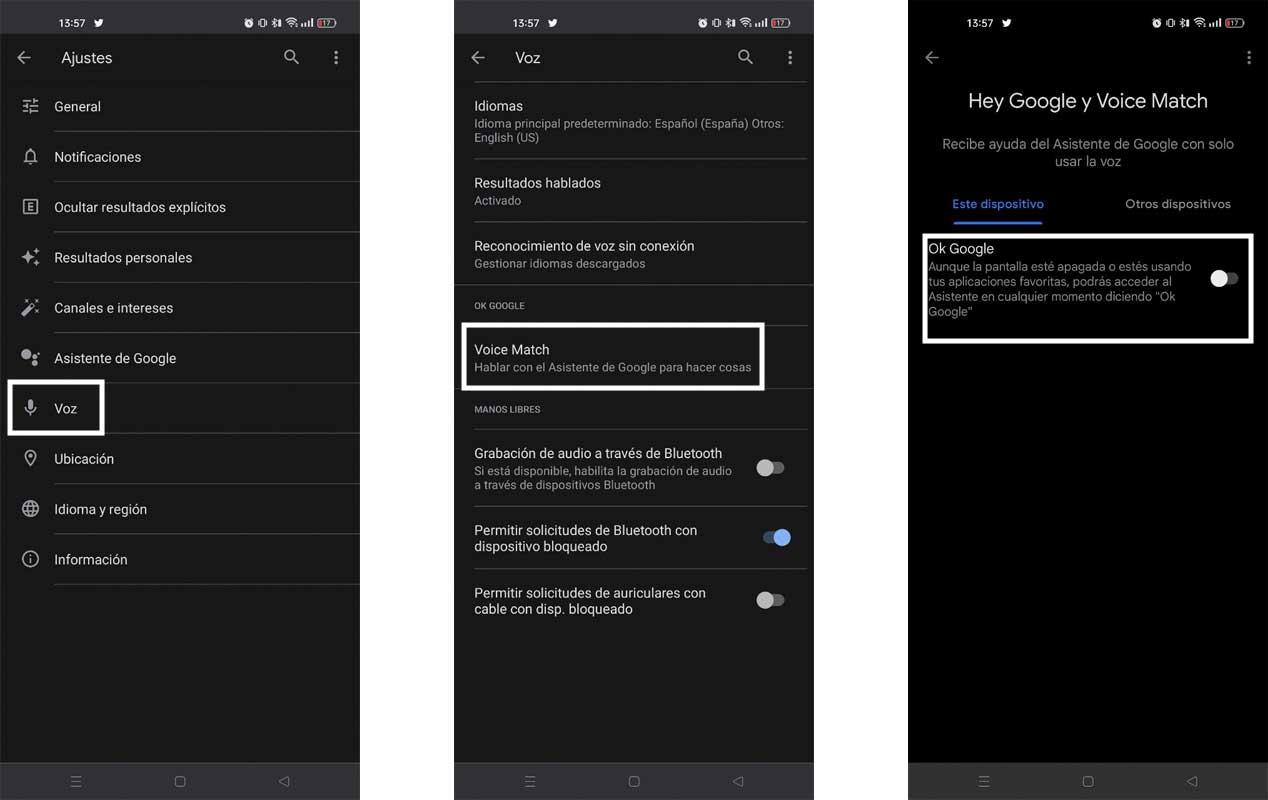
- Configura el Asistente de Google correctamente. Para ello accede a los ajustes del teléfono y desliza hasta encontrar el apartado relativo a Google.
- Accede a Ajustes de aplicaciones de Google y selecciona el apartado Buscador, Asistente y Voice. Acto seguido abre la sección Voz, continúa en Voice Match y activa Hey Google.
- Di en voz alta Ok, Google. Lee mis mensajes.
- Otorga los permisos necesarios si es tu primera vez.
- Repite el comando cuando sea necesario en tu coche.